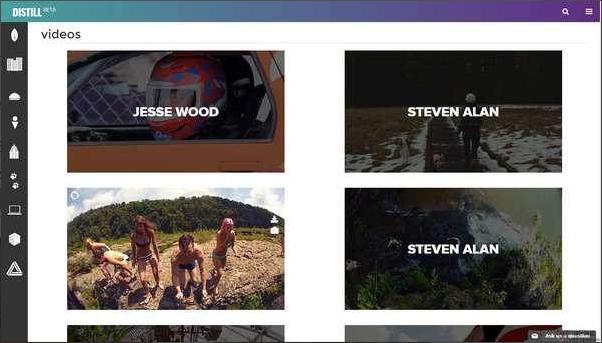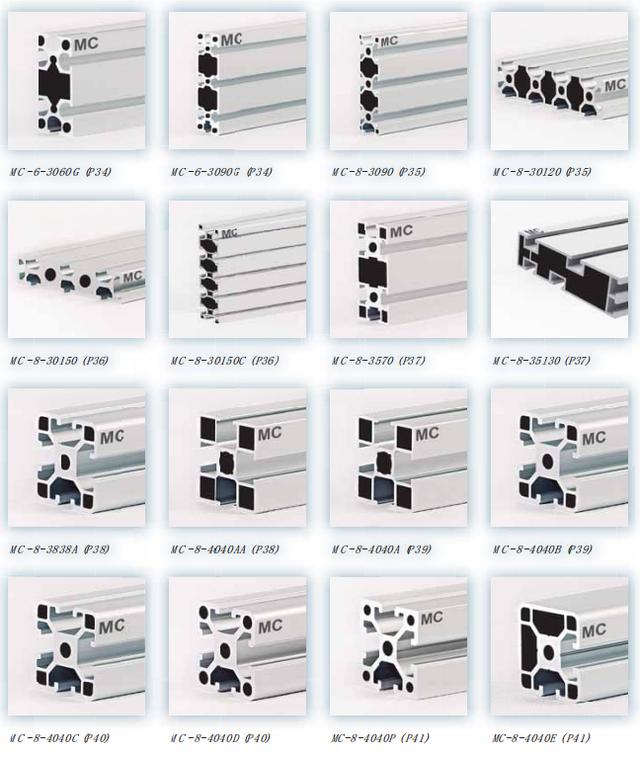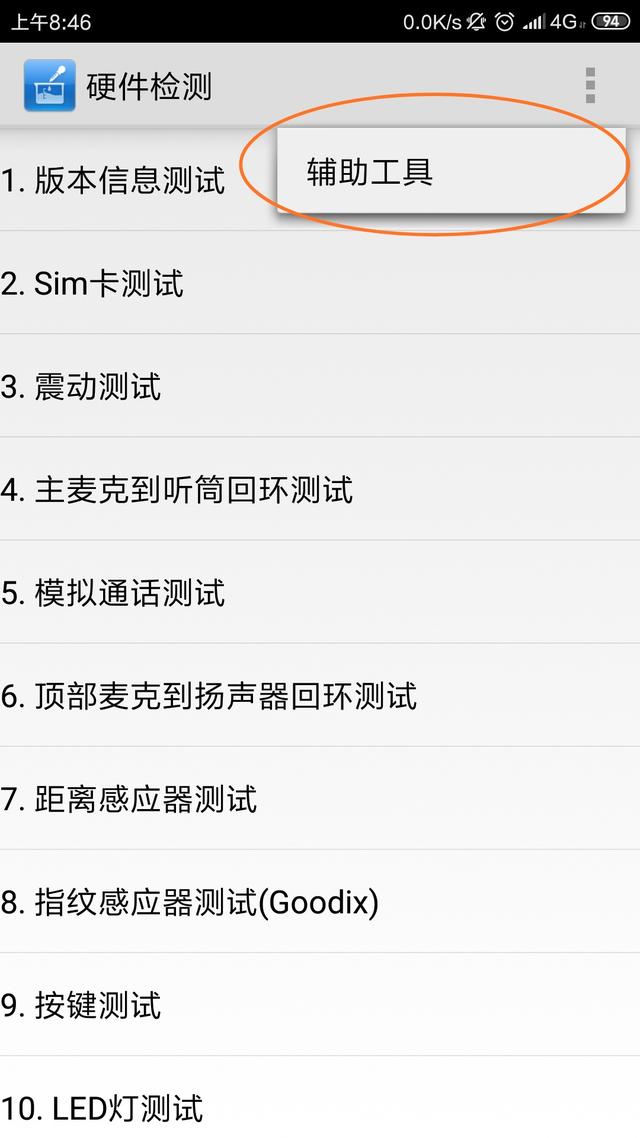ecs模式正确使用方法(ECS设备数据导入导出操作流程分享)
由于HM-5817 G1(2018年12月之前出厂的设备)设备数据处理流程与HM-5817 G2(2018年12月之后出厂的设备)有所差异,今天跟大家一起分享一下如何将HM-5817 G1设备数据导入HM-5817 G2设备。
HM-5817 G1设备数据导出
步骤一:点击链接:http://www.xinuo.com/downloads/XINUO/ECS.rar,下载【ECS】安装包并解压。

步骤二:ECS安装包中有一份《安装说明》文档,请打开文档并按照文档中介绍的步骤进行操作,制作U盘镜像文件。
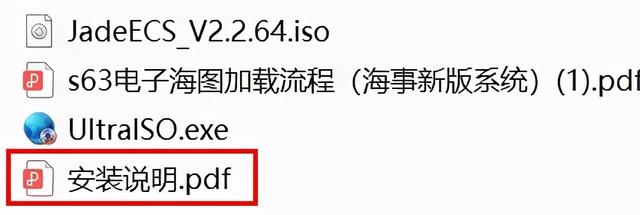
注意:您需要使用空U盘,并且内存最好小于等于8G。
步骤三:完成U盘镜像文件制作后,检查U盘里面是否有以下3个文件,如果有,说明U盘镜像制作成功。

步骤四:关闭HM-5817 G1设备,插入U盘,再打开设备,将弹出【HM-5817(ECS)】窗口,快速选择【备份数据】(操作速度要快,否则8秒后会自动进入升级流程),即进入数据备份过程,数据导出完成后将提示用户数据已导出。此时,取下U盘,U盘中会有一个名称为“backup.tar.gz”的压缩包。

把数据导入HM-5817 G2设备
步骤一:将backup. tar. gz压缩包先保存到电脑上并进行解压,解压选择“解压到backup”,如下图:

步骤二:将U盘格式化为FAT32格式,把解压后的【backup】文件夹放入U盘。
步骤三:把U盘插入HM-5817 G2设备中,打开主菜单→选择【辅助功能】→选择【数据导入导出】→点击【确认】在弹出的窗口选择【全部】数据→点击【导入】进入数据导入过程,完成后将提示导入成功。

以上分享希望对您有所帮助,如果您有更多的问题想要咨询,欢迎关注我们的微信公众号,或拨打新诺航科热线电话:400-8868-592。
,免责声明:本文仅代表文章作者的个人观点,与本站无关。其原创性、真实性以及文中陈述文字和内容未经本站证实,对本文以及其中全部或者部分内容文字的真实性、完整性和原创性本站不作任何保证或承诺,请读者仅作参考,并自行核实相关内容。文章投诉邮箱:anhduc.ph@yahoo.com